批量导入监视器
导入监视器功能通过促进将所有现有监视器及其配置批量导入 Site24x7 来加速监视器设置过程——所有这些都只需通过逗号分隔值 (CSV) 文件一次导入多个监视器。您可以将新监视器添加到您的帐户或更新现有监视器配置。Site24x7 允许您导入以下监视器类型: 网站、POP 服务监视器、网页分析器、端口监视器、DNS 监视器、FTP RTT 监视器、SMTP 服务监视器、FTP 服务监视器、SSL 证书监视器、邮件传递监视器、Ping 监视器、Cron 监控, 心跳检查, Vcenter 监视器, VMware VM, VMware ESX/ESXi server. 对于 REST API 监视器,您可以导入 CSV/JSON(Swagger 定义)/HAR 格式的监视器配置。您还可以将所有现有监视器及其配置导出到 CSV 文件中。您可以使用相同的导出 CSV 文件并将监视器导入相同的帐户或将其完全迁移到不同的 Site24x7 帐户。
为导入构建 CSV 文件
- 批量导入所选监视器类型所需的相关 参数(强制和可选) 显示在 Web 客户端的“导入监视器”页面底部。在将相关参数上传到 Site24x7 之前,您需要在扩展名为 .csv/.txt 的 CSV 文件中存储和更新相关参数。
- 您可以从页面下载所选监视器类型示例 CSV 文件 ,并自定义下载的模板以构建 CSV 文件。
- 在将参数(如阈值配置文件或位置配置文件)导入 Site24x7 之前,您必须确保它已在 Site24x7 中得到支持。此外,配置文件标题必须始终遵循正确的大小写。通知、位置、阈值配置文件和用户组等配置文件对于添加监视器是必需的,除非您决定在配置期间覆盖无效和无效参数。在将监视器从一个帐户迁移到另一个帐户时,一个帐户中的配置文件可能并不总是出现在备用帐户中。因此,如果 CSV 文件中提到的配置文件和用户组在帐户中不可用,则默认配置文件和用户组将与监视器关联。
- 监视器组和操作等参数对于监视器创建不是必需的。如果 CSV 文件中提到的监视器组和操作不存在于帐户中,则将添加监视器而不与监视器组关联或启用任何操作。在这种情况下,参数将被忽略。
- 对于 CSV 格式,第一行应该有一个#Header:<space>后跟所有参数,这些参数用逗号分隔。从第二行开始,您必须根据标题中的列名提供输入值。确保第二行中给出的值与输入参数匹配。
- 您可以通过在行首包含# 符号来添加注释。
- 监视器根据监视器的“display_name”进行更新。
- 在使用相同的导出 CSV 导入监视器时,应将属性的密码替换为相应的值。
- CSV 文件中列出的所有服务器、网络和 APM 监视器配置都会在导入期间自动排除。
- 对于邮件监视器,必须指定已验证的to_emailid才能成功设置。对于未验证的to_emailid,必须在成功验证电子邮件地址后重新导入 CSV 文件。
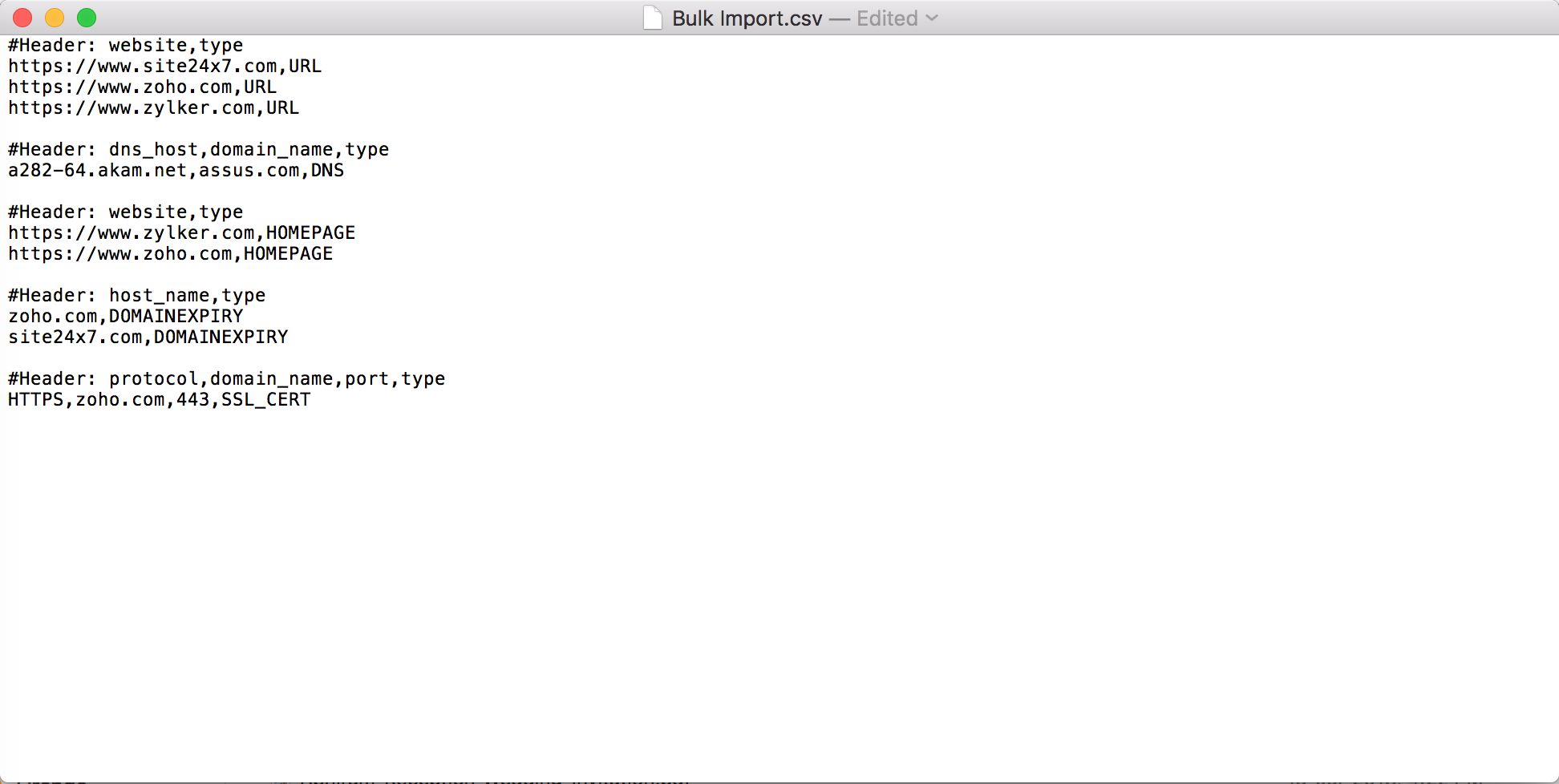
将 CSV 上传到 Site24x7
- 登录到 Site24x7。
- 单击管理>资源清单>导入监视器。
- 指定以下参数以将监视器批量导入您的帐户:
- 监视器类型:指定您希望在您的帐户中导入和设置的监视器类型。您可以一次指定多种监视器类型。您应该能够在配置页面下方查看必需、可选和示例参数视图。
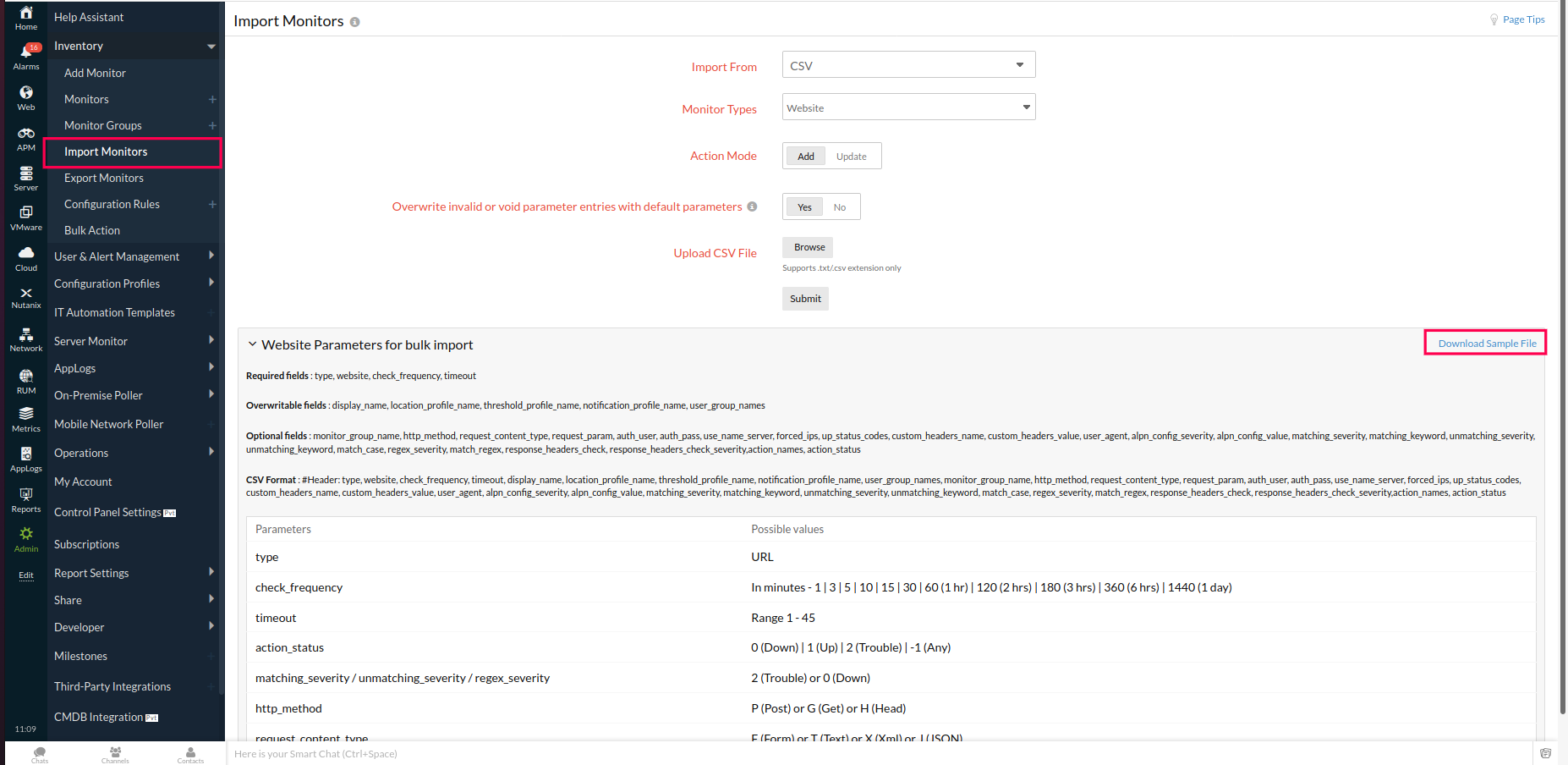
-
仅导入 REST API 监视器
导入类型: 当您选择 REST API 监视器作为监视器类型时,您还可以选择通过 CSV/JSON(Swagger 定义)/HAR 文件导入监视器。但是,当 REST API 监视器是您的批量选择的一部分时,您可以选择仅通过文本/CSV 文件导入所有监视器。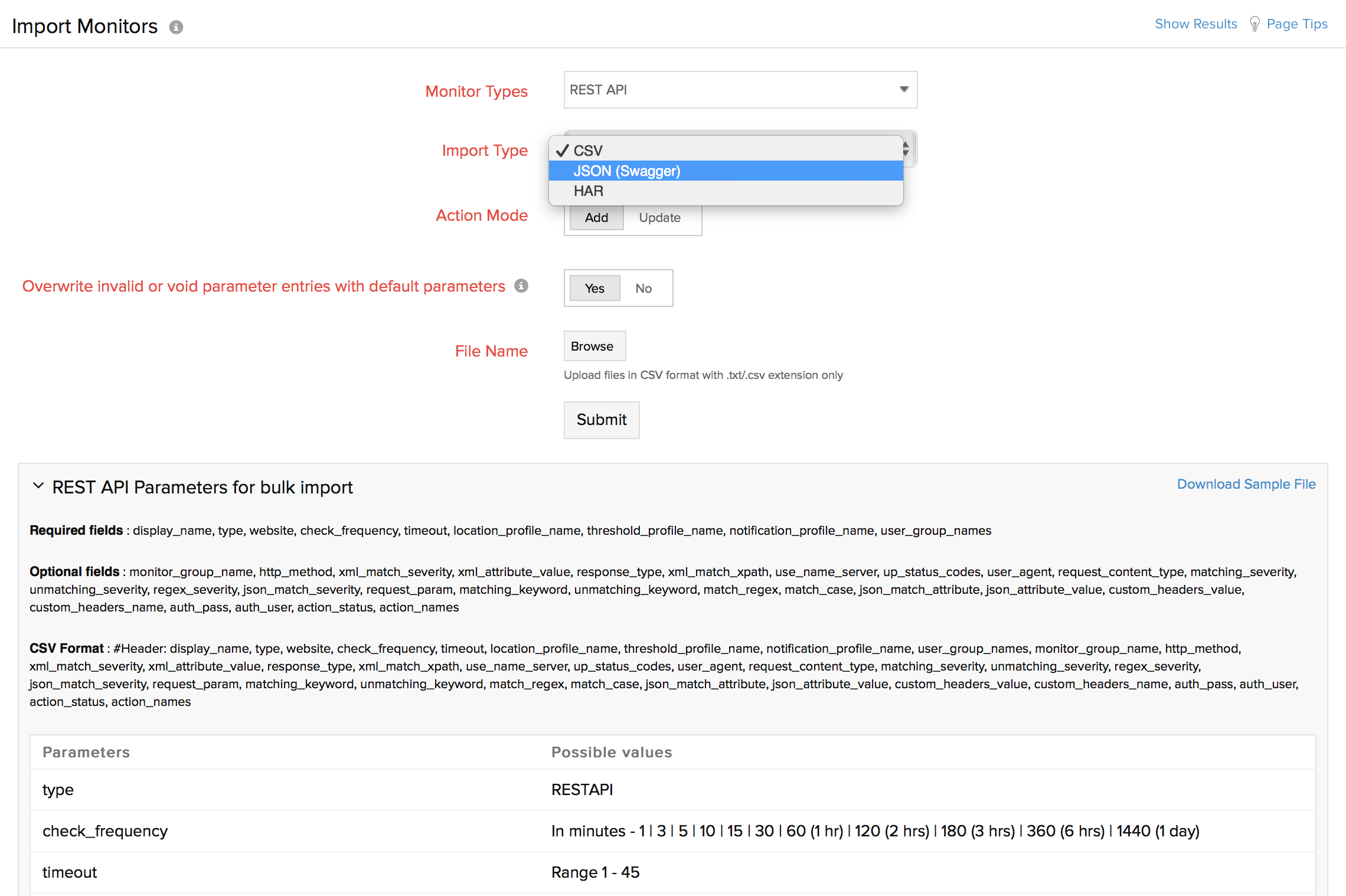
- 操作模式:指定您打算通过导入监视器执行的操作。选择添加以创建指定类型的新监视器。使用 更新来修改您帐户中的现有监视器配置。
- 使用默认参数覆盖无效或无效参数条目:通过启用此选项,Site24x7 将在导入期间使用默认配置文件或参数值覆盖任何无效或无效参数。如果禁用,则 TXT/CSV 格式文件中的任何无效或无效参数都会在导入任务期间中断监视器添加。可覆盖字段将在批量导入参数部分下提及。
- 文件名:单击浏览按钮从本地计算机中选择一个 CSV 文件进行上传。
仅以 .txt/.csv 扩展名上传 CSV 格式的文件。您可以上传的最大文件大小为 10 MB。对于 仅REST API 监视器选择,导入.txt/ .csv/ .json (Swagger 定义)/ .har 文件扩展名中的文件。
- 点击 提交。
通过导入监视器表单添加的新监视器将列在监视器列表视图下。此外, 默认情况下,将创建一个名为“导入 <date> <time>”的新监视器组。除了在 CSV/Text 中与监视器关联的相关组之外,您导入的所有监视器都将归类在该组下。此监视器组将帮助您正确管理监视器,以防导入失败。
解析、验证和导入任务完成
单击提交按钮后,将成功启动新的导入任务。在导入过程中,导入的 CSV 文件被成功解析以验证数据。在此操作期间不会创建监视器。您可以在文件解析期间单击停止导入按钮以阻止导入过程。
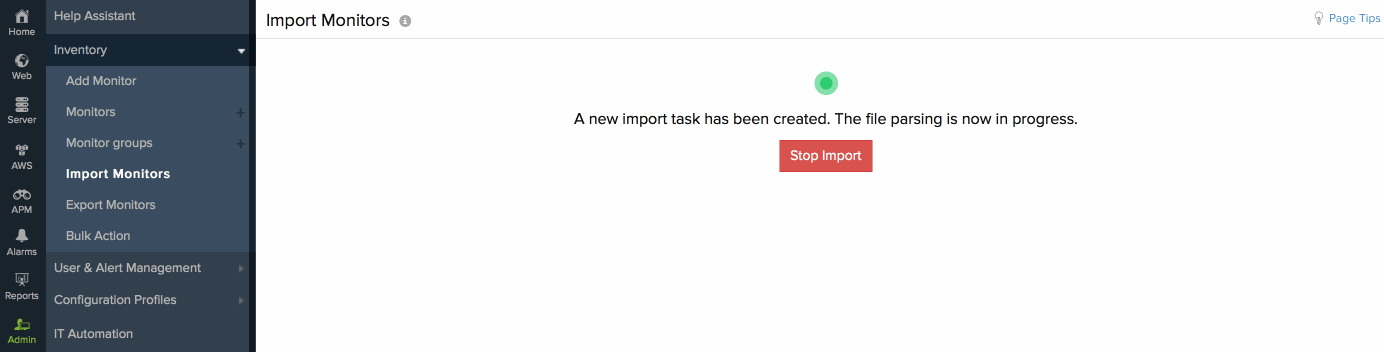
解析和验证步骤完成后,系统将提示您显示包含数据验证结果的视图。在此页面上,您可以快速预览未通过验证的监视器数量。
验证完成后不久,监视器创建过程将接管。监视器添加可能需要几分钟才能完成,具体取决于 CSV 文件的大小。
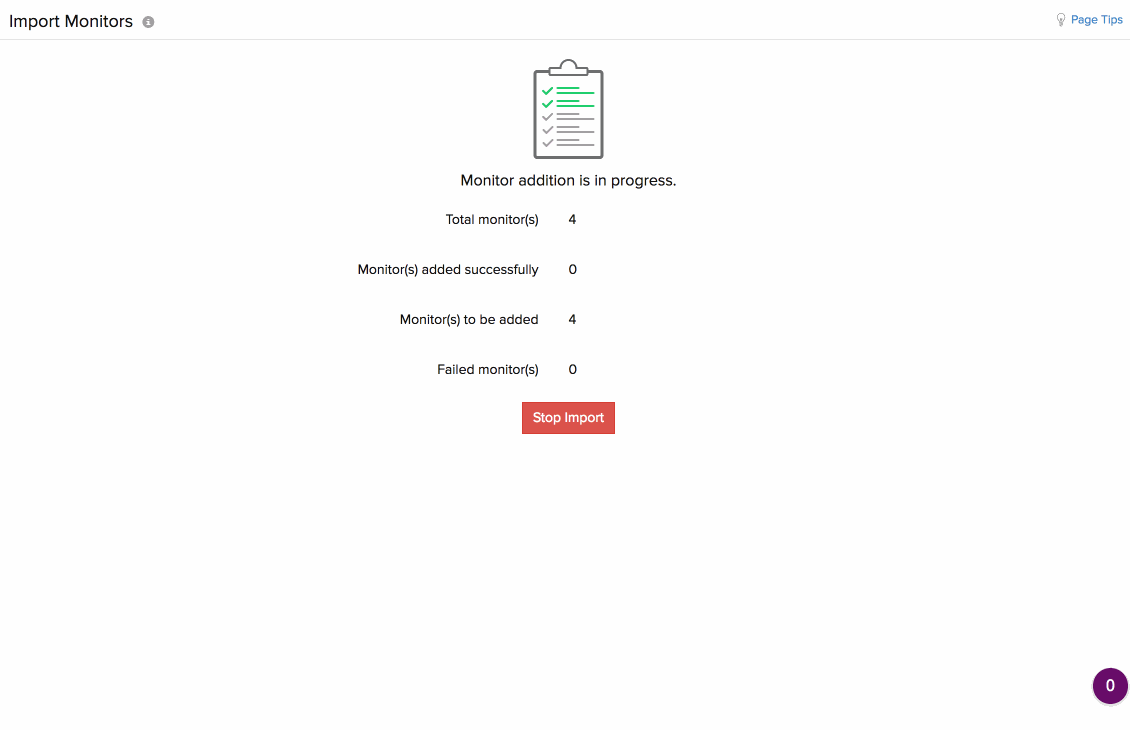
导入任务结束后不久,您将收到任务完成屏幕提示。您还将收到有关状态的电子邮件确认。
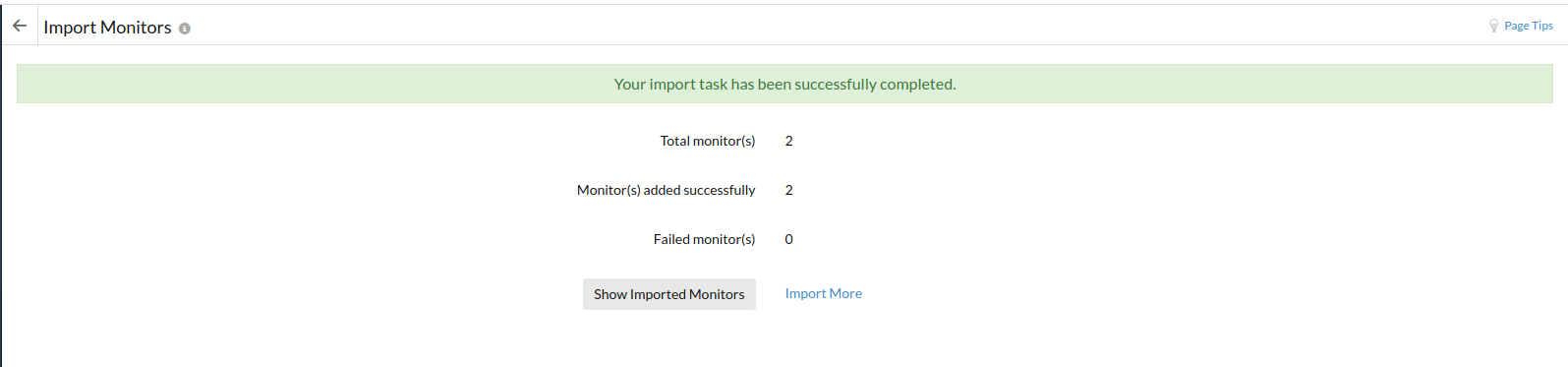
您可以单击“显示结果”链接查看任务完成状态以及监视器失败的可能原因。单击显示导入的监视器以查看您已导入的所有监视器。
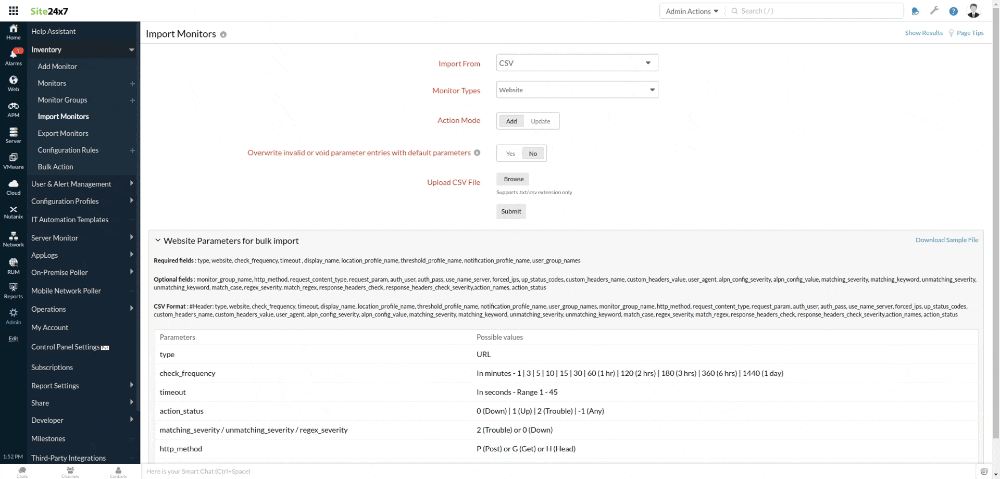
批量导出监视器
您可以将所有现有的 Site24x7 监视器及其配置导出为 .txt/.csv 文件格式的 CSV 文件。您可以使用导出的 CSV 文件来更新或将监视器添加到同一帐户,方法是将其导入或完全迁移到不同的 Site24x7 帐户。请参阅我们的导出监视器功能文档以了解更多信息。